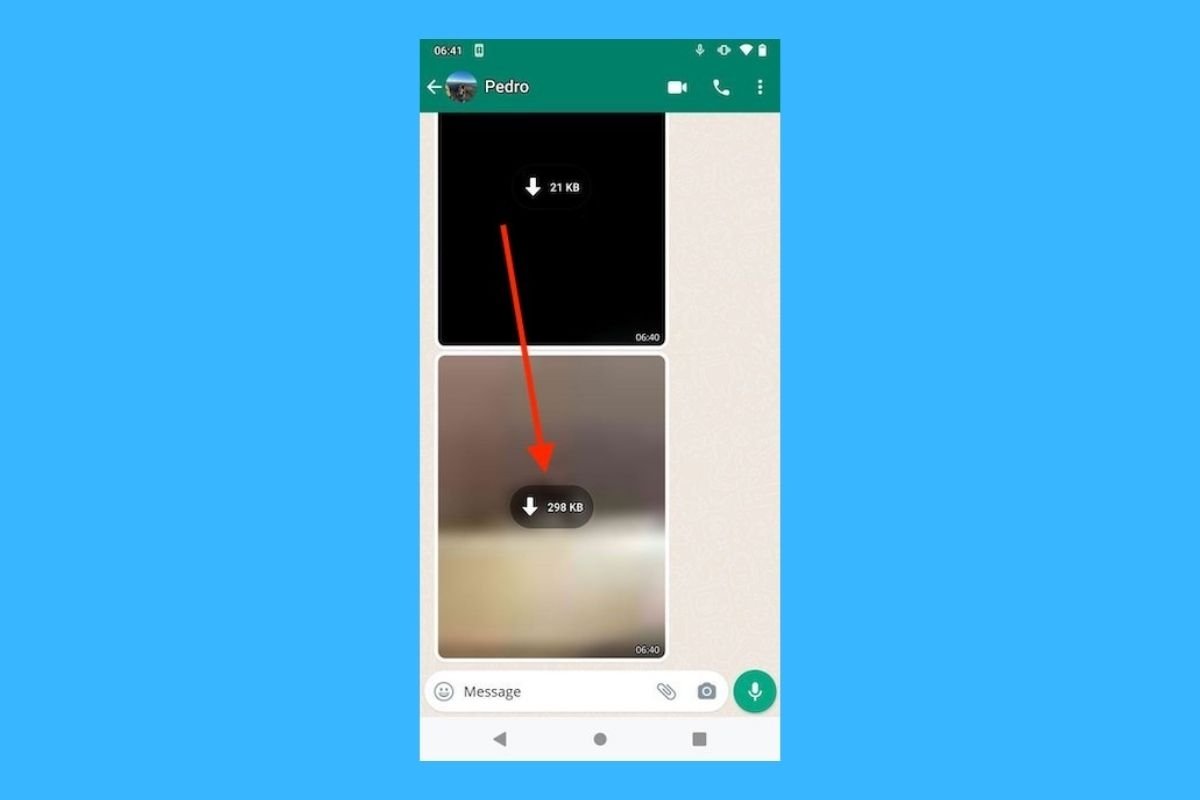WhatsApp è molto più che messaggi. Si tratta infatti di uno strumento di comunicazione che viene spesso utilizzato per inviare video, foto e altri contenuti multimediali. Hai cancellato accidentalmente uno di questi file e vuoi recuperarlo? In quest'articolo ti spieghiamo tutti i metodi che hai a portata di mano.
Verifica se è ancora possibile scaricare il file
Se hai eliminato il file multimediale nella tua galleria, potresti essere in grado di recuperarlo direttamente dalla conversazione. Questo di solito è possibile quando il file è recente e l'altro utente non lo ha eliminato dal proprio telefono. È semplice come individuarlo tra i messaggi della chat e premere il pulsante di download.
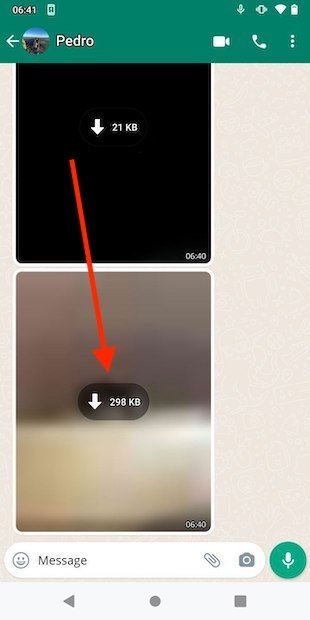 Scarica foto dalla conversazione
Scarica foto dalla conversazione
La foto o il video riapparirà nella conversazione e, inoltre, verrà archiviato nella memoria interna del dispositivo.
Recupera la foto o il video grazie a WhatsApp Web
Un'altra risorsa che ti tornerà utile quando si tratta di recuperare file multimediali dalle conversazioni di WhatsApp è l'applicazione desktop o il client web. Scarica WhatsApp per Windows, macOS o accedi al seguente URL dal browser.
- https://web.whatsapp.com
Sul telefono, apri il menu a tendina e tocca Linked devices.
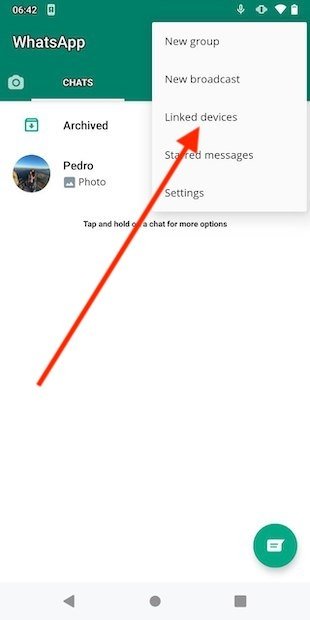 Collega dispositivi a WhatsApp
Collega dispositivi a WhatsApp
Aggiungi un nuovo dispositivo con Link device.
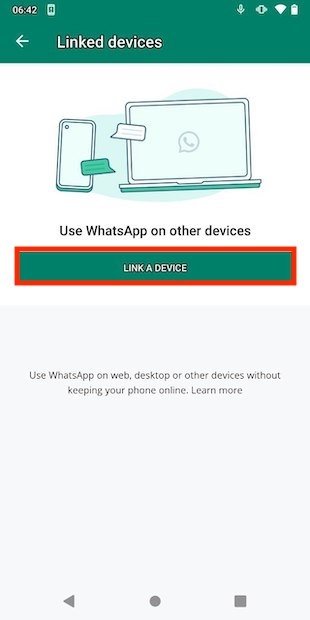 Aggiungi un nuovo computer a WhatsApp
Aggiungi un nuovo computer a WhatsApp
Scansiona il codice QR che appare sullo schermo del tuo computer usando la fotocamera del telefono.
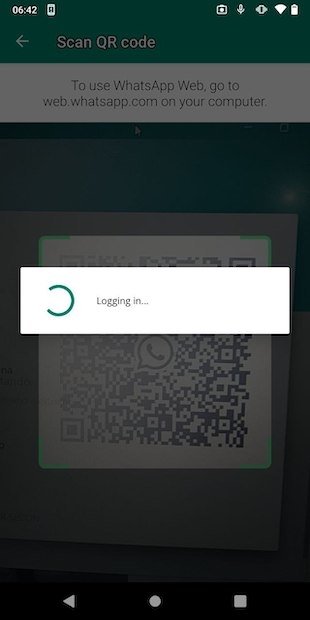 Scansiona il codice QR dell'applicazione
Scansiona il codice QR dell'applicazione
Sul computer verranno scaricati tutti i messaggi, le immagini e i video. Cliccando sulla freccia che si trova nell'angolo in alto a destra di ogni file accederai a tutte le opzioni. Tocca Download per salvare il file sul tuo PC.
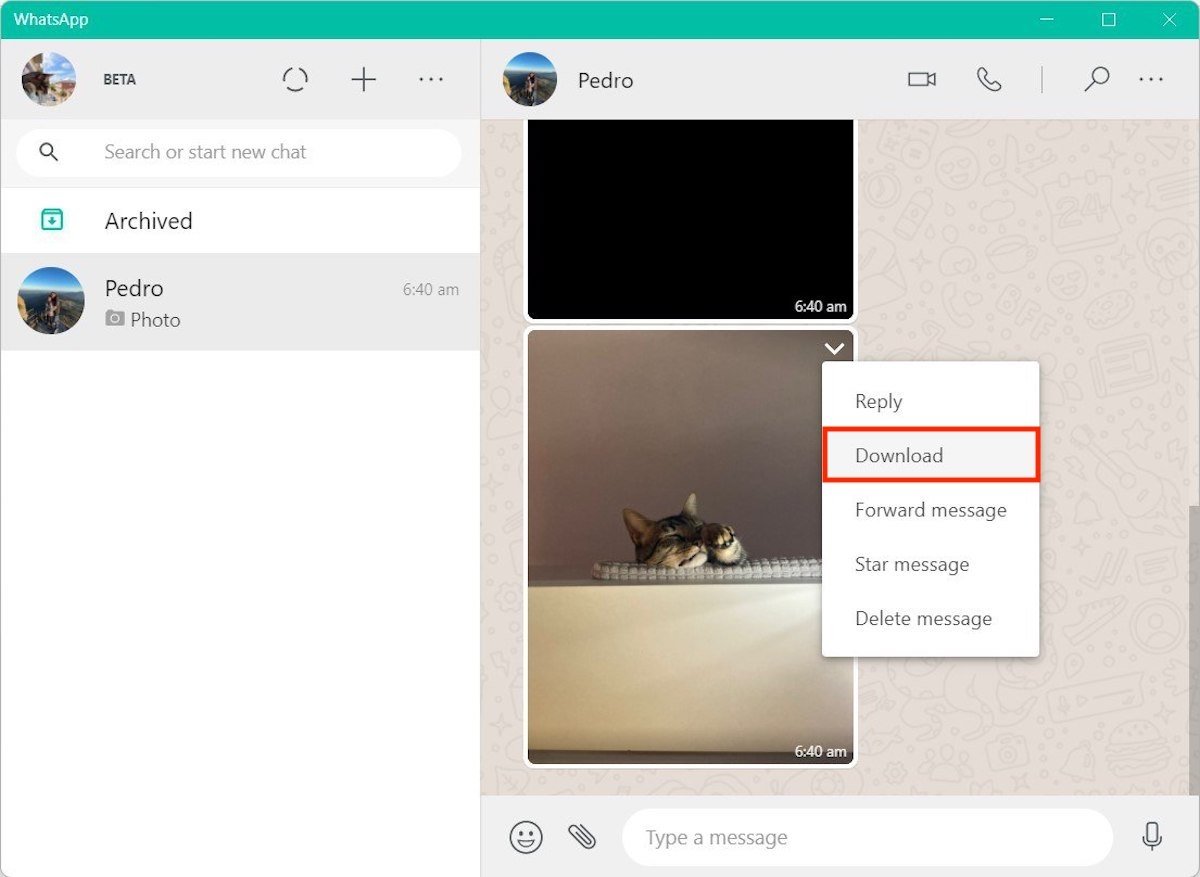 Scarica foto da WhatsApp Web
Scarica foto da WhatsApp Web
Quindi invia il file al tuo cellulare utilizzando il cavo USB o un servizio di archiviazione nel cloud.
Ripristina un backup di WhatsApp precedente
Se nessuna delle soluzioni che ti abbiamo fornito è stata finora efficace, ti consigliamo di provare a ripristinare il backup che hai eseguito in Google Drive. Al suo interno vengono archiviate le foto e i video (questi ultimi solo se l'opzione è stata espressamente attivata) delle tue conversazioni. Prima di tutto, controlla quando è stato eseguito l'ultimo backup. Vai nelle impostazioni del telefono e premi Chats.
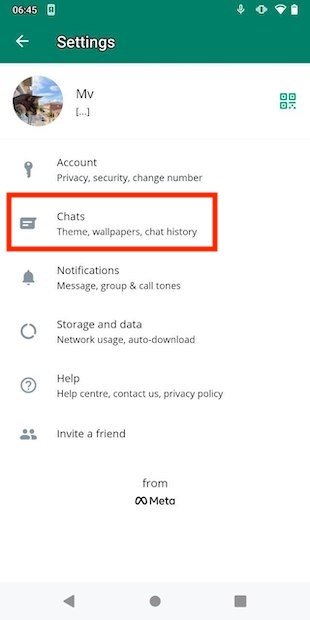 Apri le impostazioni delle chat
Apri le impostazioni delle chat
Apri la sezione Chat backup per vedere tutti i parametri disponibili.
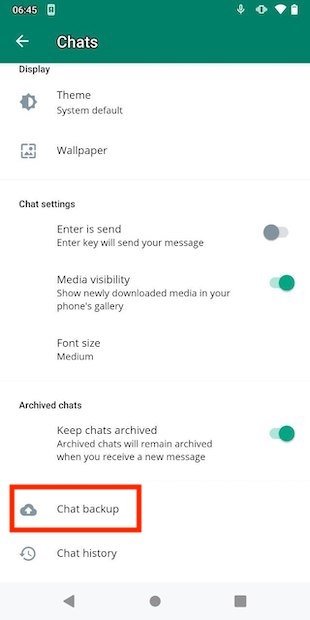 Accedi alla cronologia di backup
Accedi alla cronologia di backup
Dai un'occhiata all'ora dell'ultimo backup di Google Drive.
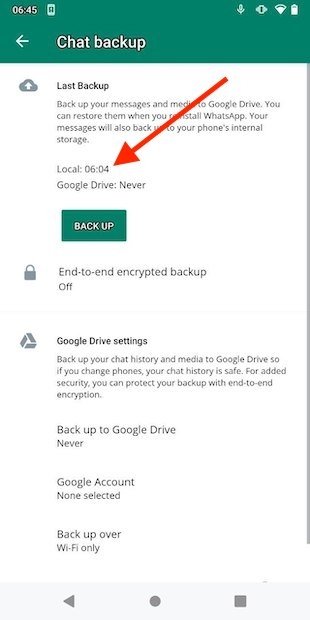 Verifica ora e data dell'ultimo backup
Verifica ora e data dell'ultimo backup
Con queste informazioni sarai in grado di sapere se la foto o il video che hai eliminato è incluso nella copia di backup. In tal caso, torna alla schermata iniziale, premi a lungo l'icona di WhatsApp ed entra nella sezione delle informazioni dell'applicazione.
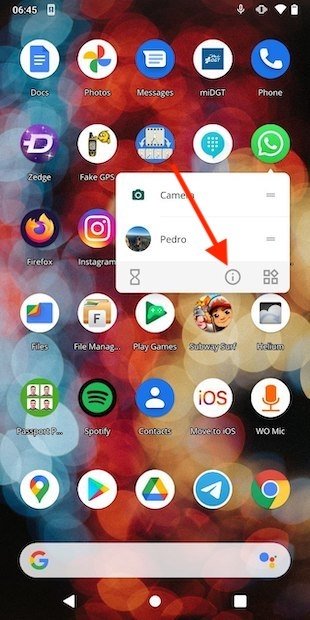 Apri le informazioni dell'applicazione di WhatsApp
Apri le informazioni dell'applicazione di WhatsApp
Apri le impostazioni di archiviazione per continuare.
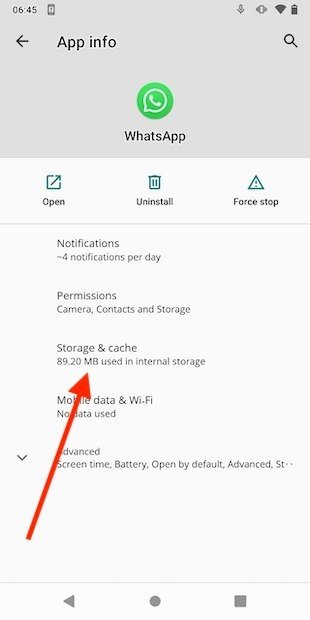 Opzioni di archiviazione
Opzioni di archiviazione
Tocca Clear storage per ripristinare l'app.
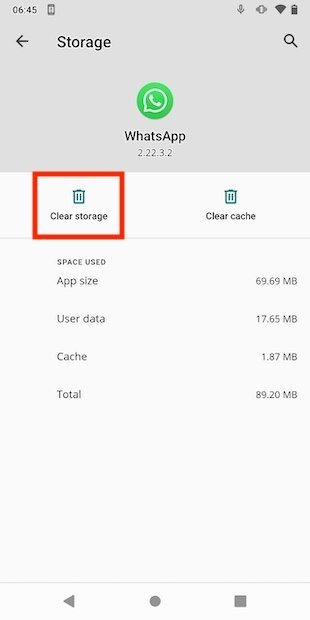 Ripristina l'applicazione
Ripristina l'applicazione
Ora vai di nuovo su WhatsApp e configura il tuo account. Nel momento in cui ti è consentito recuperare il backup da Google Drive, fallo.
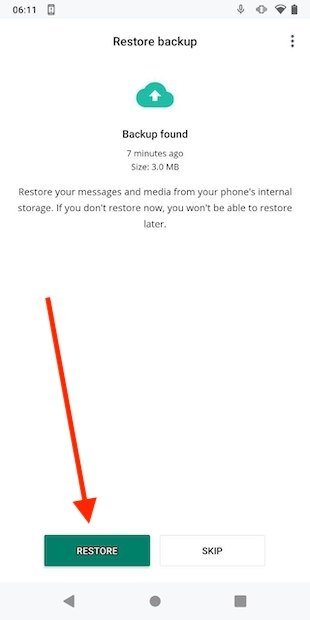 Ripristina backup durante la configurazione di WhatsApp
Ripristina backup durante la configurazione di WhatsApp
Le tue conversazioni verranno ripristinate insieme ai video e alle foto.
Utilizza il backup di Google Foto
È possibile che Google Foto stia facendo un backup delle foto e dei video che ricevi da WhatsApp. Non fa male accedere alla tua applicazione e verificarlo.
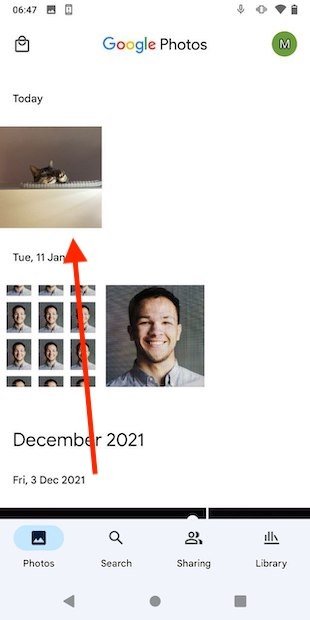 Foto sincronizzate su Google Foto
Foto sincronizzate su Google Foto
Ricorda che se hai eliminato l'immagine da Google Foto ed era stata sincronizzata nel cloud, puoi recuperarla accedendo al cestino.
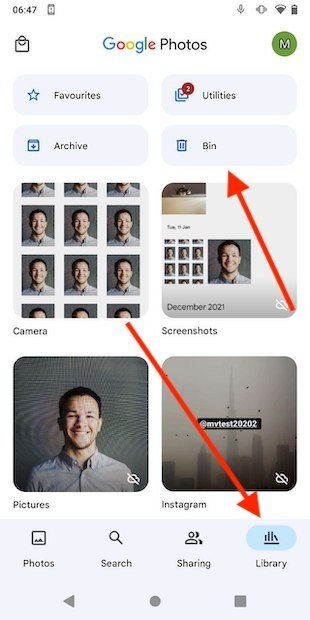 Cestino di Google Foto
Cestino di Google Foto
È facile come selezionarla e toccare Restore.
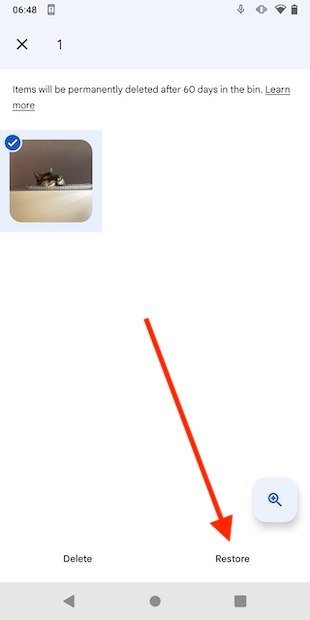 Ripristina la foto nella galleria
Ripristina la foto nella galleria
Ricorda che hai 60 giorni di tempo dal momento in cui hai eliminato la foto o il video per recuperarlo.
Usa DiskDigger per provare a recuperare foto e video cancellati
Dopo aver esaurito le opzioni di cui sopra, DiskDigger può tirarti fuori dai guai grazie alla sua funzione di recupero di foto. Scarica il suo APK da Malavida e installalo sul tuo telefonino.
Quindi, premi il pulsante di ricerca per avviare la scansione della memoria interna.
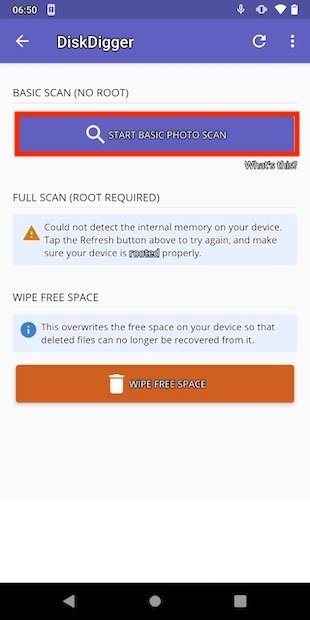 Avvia scansione di immagini cancellate
Avvia scansione di immagini cancellate
Al termine, verranno visualizzate tutte le foto eliminate che DiskDigger è stato in grado di recuperare. Individua quella che hai eliminato accidentalmente, selezionala e usa Recover per ripristinarla.
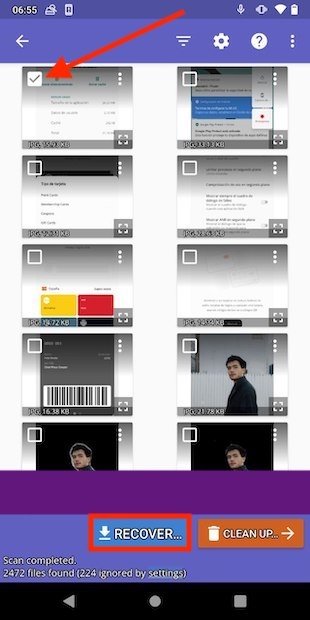 Seleziona la foto e ripristinala
Seleziona la foto e ripristinala
Scegli la destinazione affinché lo strumento archivi l'immagine recuperata.
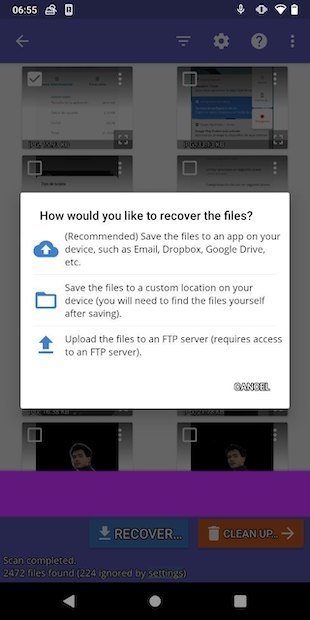 Scegli la destinazione del ripristino
Scegli la destinazione del ripristino
Devi sapere che questo metodo non è infallibile e non è sempre possibile recuperare le foto con quest'applicazione. Inoltre non è compatibile con i file di video.
Chiedi al tuo contatto la foto o il video
Infine, arriviamo alla soluzione più umana: chiedi al tuo contatto di inoltrarti la foto o il video. È probabile che abbia ancora una copia e non avrà troppi problemi a inviartela.